8 manieren om apps te repareren Blijf crashen op Android-apparaten [2022]
‘Apps blijven Android crashen’ en ‘Apps crashen Android’ behoren tegenwoordig tot de meest gezochte zinnen op Google. We begrijpen dat Android een uitstekend besturingssysteem is en erg populair is bij gebruikers, omdat het ons in staat stelt verschillende applicaties te downloaden, installeren en uitvoeren, niet alleen vanuit de Google Play Store, maar ook vanuit andere onbekende bronnen. Deze apps werken erg goed op het Android-platform, maar we merken vaak dat mensen klagen over het probleem met het crashen van Android-apps. Klopt. Apps die het Android-probleem crashen, komen steeds vaker voor en daarom is het voor velen een bron van zorg.
Lees in dit artikel waarom apps steeds crashen en wat er moet gebeuren als we Android-apps zien crashen.
- Deel 1: Waarom crashen apps op Android?
- Deel 2: Eén klik om apps te repareren blijven crashen op Android
- Deel 3: Start het apparaat opnieuw op om het probleem met het crashen van apps op te lossen
- Deel 4: Wis app-gegevens en cache om het probleem met het crashen van de app op te lossen
- Deel 5: Maak ruimte vrij op Android om het probleem met het crashen van de app op te lossen
- Deel 6: Installeer de app opnieuw om het crashprobleem op te lossen
- Deel 7: Optimaliseer de internetverbinding om het probleem met het crashen van de app op te lossen
- Deel 8: Wis de cachepartitie om het probleem met het crashen van de app op te lossen
- Deel 9: Fabrieksreset om het probleem met het crashen van de app op te lossen
Deel 1: Waarom crashen apps op Android?
Wat gaat u doen als Apps blijven crashen op uw Android-apparaten? Een snelle suggestie: ga niet onmiddellijk verder met het oplossen van het probleem met het crashen van Android-apps. Besteed liever wat aandacht aan de echte oorzaken waarom apps blijven crashen op Android.
Het is erg vervelend wanneer u uw favoriete app gebruikt en deze plotseling stopt of vastloopt en u wordt teruggeleid naar het startscherm. Dit gebeurt meestal wanneer u uw apparaatsoftware bijwerkt, maar vergeet app-updates te downloaden van de Play Store. Ook wanneer uw wifi- of mobiele gegevens traag of onstabiel zijn, hebben apps de neiging om defect te raken. Een andere reden voor het crashen van Android-apps is het gebrek aan opslagruimte op uw apparaat. Dit gebeurt wanneer u het interne geheugen van uw apparaat overbelast met zware apps, games, foto’s, films, video’s, audiobestanden, documenten en dergelijke. Dit verstopt uw interne geheugen en corrumpeert de cachepartitie van het apparaat en de cache en gegevens van apps.
We zijn ons er allemaal van bewust dat Android een zeer zelfvoorzienend platform is en veel bewerkingen zelf uitvoert. Een verandering in de software van het apparaat is dus ook verantwoordelijk voor het crashen van het Android-probleem door Apps.
Net als de redenen die ervoor zorgen dat Apps crashen, zijn de oplossingen die hieronder worden vermeld en uitgelegd, ook gemakkelijk te begrijpen en eenvoudig te implementeren.
Deel 2: Eén klik om apps te repareren blijven crashen op Android
Er zijn redenen genoeg die ervoor zorgen dat uw Android-apps crashen. Om alles op zijn best op elkaar af te stemmen, kunt u altijd vertrouwen op DrFoneTool – Systeemreparatie (Android). Deze ongelooflijke tool kan Android-app-crashes naadloos oplossen, dichtgemetseld of niet-reagerend, vastgelopen op het blauwe scherm van de dood, en vrijwel elk Android-systeemprobleem met een enkele klik.

DrFoneTool – Systeemreparatie (Android)
Crashen apps steeds op Android? Echte oplossing hier!
- Een perfect compatibele oplossing voor Samsung-apparaten voor het oplossen van talloze Android-systeemproblemen.
- Het repareren van apps blijft crashen, het Android-probleem is een makkie met deze oplossing met één klik.
- Dit is de eerste tool voor Android-reparatie op de markt.
- Zelfs een beginner kan deze tool gebruiken dankzij de intuïtieve interface.
- Het lost alle Android-problemen in één keer op.
Tenzij je een back-up van uw Android-apparaat hebben gemaakt, is het riskant om te beginnen met het repareren van apps die crashen op Android door Android-reparatie. Het proces kan gegevens van uw mobiel wissen, dus maak er eerst een back-up van.
Fase 1: Bereid het apparaat voor en maak verbinding
Stap 1: Voer DrFoneTool – Systeemherstel (Android) uit op uw computer na de installatie en selecteer de optie ‘Systeemherstel’. Sluit het Android-apparaat aan met een USB-kabel.

Stap 2: Klik nu op de optie ‘Android Repair’ gevolgd door op de knop ‘Start’ te tikken om door te gaan.

Stap 3: Geef de details van uw Android-apparaat op in de interface voor apparaatinformatie en klik op ‘Volgende’.

Fase 2: Ga naar de ‘Download’-modus en begin met repareren
Stap 1: Het Android-apparaat in de ‘Download’-modus zetten is essentieel om het probleem op te lossen dat apps blijven crashen op Android. Volg deze stappen –
- Voor ‘Home’-knoploos apparaat: schakel het apparaat uit en houd tegelijkertijd de knoppen ‘Volume omlaag’, ‘Power’ en ‘Bixby’ 5 tot 10 seconden ingedrukt en laat ze los. Klik op ‘Volume omhoog’ en ga naar de ‘Download’-modus.

- Voor het apparaat met de ‘Home’-knop: zet het apparaat omlaag en druk 5-10 seconden tegelijk op de toetsen ‘Power’, ‘Volume Down’ en ‘Home’. Laat ze los en druk op de ‘Volume Up’-toets om in de ‘Download’-modus te komen.

Stap 2: Als u op ‘Volgende’ klikt, begint het downloaden van de firmware.

Stap 3: DrFoneTool – Systeemreparatie (Android) controleert na het downloaden van de firmware. En begint dan automatisch uw Android-apparaat te repareren. Binnen een bepaalde tijd blijven apps crashen. Android wordt zonder enige moeite gerepareerd door DrFoneTool – Systeemreparatie (Android).

Deel 3: Start het apparaat opnieuw op om het probleem met het crashen van apps op te lossen
Het opnieuw opstarten van een apparaat wanneer Apps blijven crashen, het Android-probleem klinkt niet overtuigend genoeg, maar het heeft veel gebruikers geholpen en het is bekend dat het vele soorten software en app-gerelateerde problemen oplost omdat het alle achtergrondbewerkingen afsluit.
Doe dit om uw apparaat opnieuw op te starten, houd de aan / uit-knop van uw apparaat ongeveer 2-3 seconden ingedrukt. Selecteer uit de opties die verschijnen ‘Opnieuw opstarten’ en wacht op uw herstart zelf.
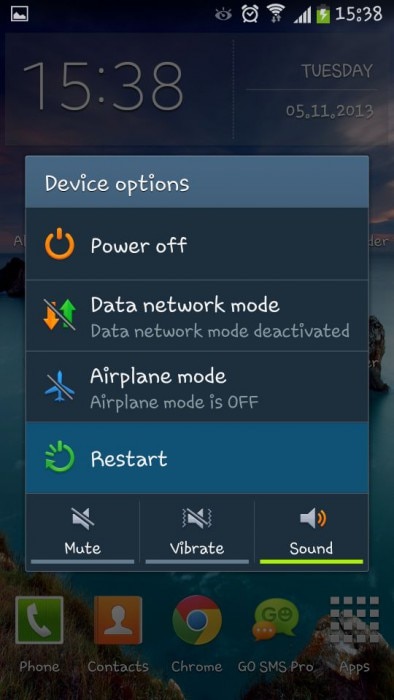
Start de app zodra de telefoon weer wordt ingeschakeld. Dit zou het probleem met het crashen van Android-apps moeten oplossen, maar slechts tijdelijk. Lees verder voor meer permanente oplossingen.
Deel 4: Wis app-gegevens en cache om het probleem met het crashen van de app op te lossen
Deze methode lost het probleem met het crashen van Android-apps op door onnodige app-gegevens die op uw apparaat zijn opgeslagen, te wissen. Volg de stapsgewijze instructies hieronder om alle app-cache en gegevens te wissen.
1. Ga naar ‘Instellingen’ en selecteer ‘Apps’ in de genoemde ‘Toepassingsbeheer’.
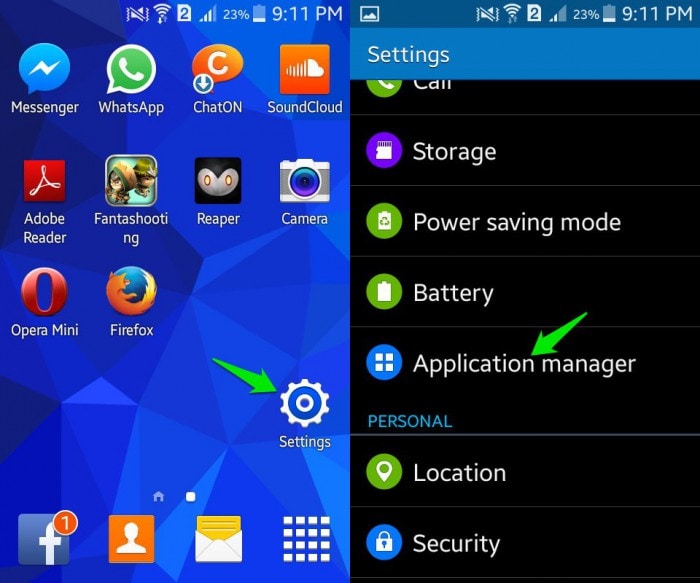
2. Selecteer in de lijst met apps die verschijnt de app die vaak crasht. Tik nu op ‘Clear Cache’ en ‘Clear data’.
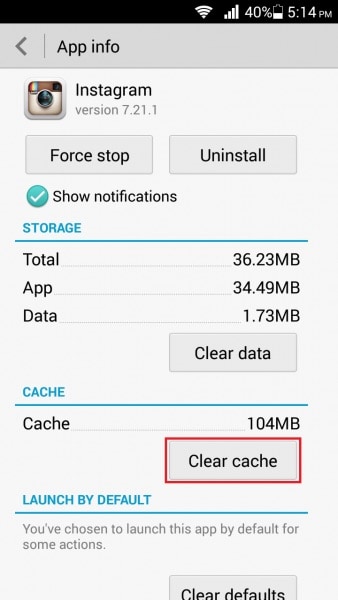
De methoden helpen bij het oplossen van app-specifieke problemen. Als al uw apps de neiging hebben om te crashen, gebruik dan de methoden die hierboven worden gegeven.
Lees verder: Hoe app-gegevens en cache op Android wissen?
Deel 5: Maak ruimte vrij op Android om het probleem met het crashen van de app op te lossen
Het is heel gewoon om onvoldoende opslagruimte op uw Android-apparaat te hebben, omdat we uiteindelijk talloze bestanden opslaan die veel van het apparaatgeheugen in beslag nemen.
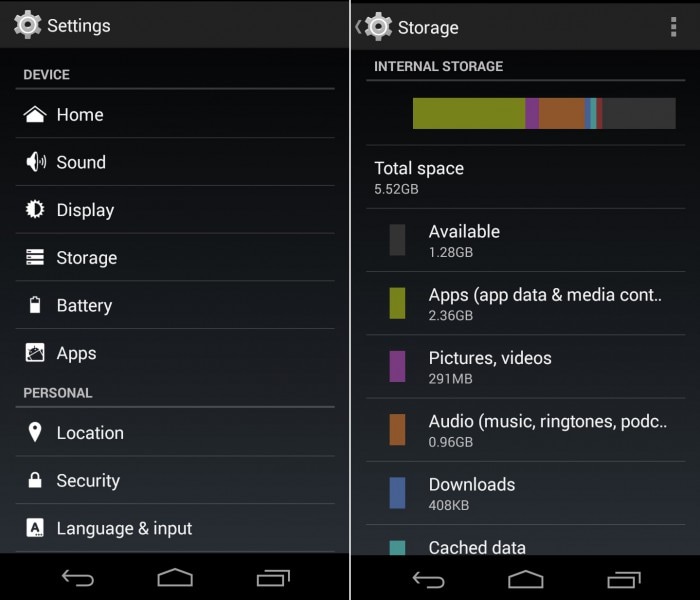
Verwijder ongewenste apps en sla al uw andere bestanden op in de cloud of uw Google-account. U kunt een SD-kaart gebruiken en er gegevens op opslaan om ruimte te creëren in het interne geheugen van het apparaat zodat belangrijke apps soepel kunnen werken.
Om onnodige apps naar de SD-kaart te verplaatsen, gaat u naar ‘Instellingen’ en gaat u naar ‘Toepassingsbeheer’. Selecteer nu de app die u wilt verplaatsen en klik op ‘Verplaatsen naar SD-kaart’.
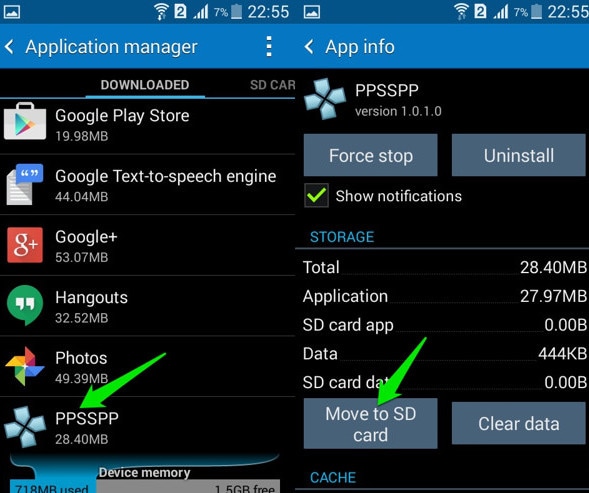
Deel 6: Installeer de app opnieuw om het crashprobleem op te lossen
Onjuiste app-installatie kan ook leiden tot crashproblemen met Android-apps. U moet de app downloaden van de Google Play Store en deze pas gebruiken nadat deze met succes en volledig op uw apparaat is geïnstalleerd.
Als uw apps abrupt stoppen, verwijder/verwijder dan de app van uw apparaat en installeer deze na een paar minuten voorzichtig weer.
Om apps op een Android-apparaat te verwijderen, gaat u naar ‘Instellingen’ en zoekt u naar ‘Toepassingsbeheer’ of ‘Apps’. Selecteer de app die u wilt verwijderen, zeg bijvoorbeeld ‘FIFA’.
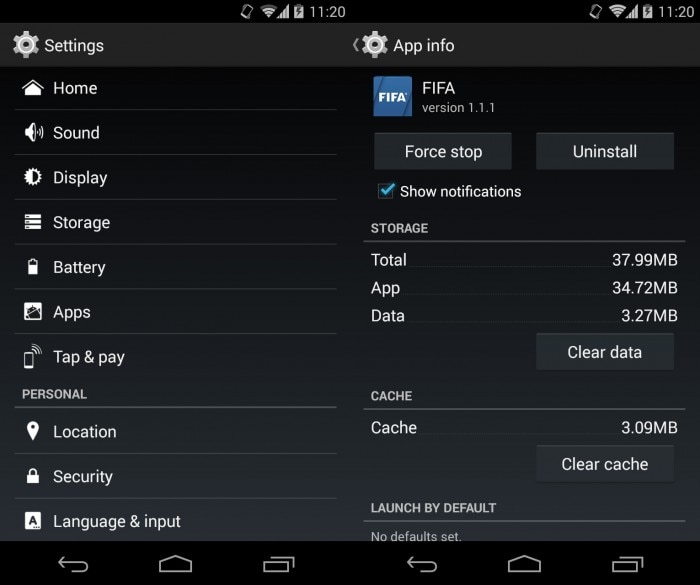
Klik in de opties die voor u verschijnen op ‘Verwijderen’ om de app van uw apparaat te verwijderen.
Wacht nu een paar minuten en installeer de app vervolgens opnieuw door naar Google Play Store te gaan. Zoek naar de app-naam en klik op ‘Installeren’. U vindt de verwijderde app ook in ‘Mijn apps en games’ in uw Play Store.
Deel 7: Optimaliseer de internetverbinding om het probleem met het crashen van de app op te lossen.
Apps blijven crashen, het Android-probleem is soms te wijten aan een slechte, trage of onstabiele internetverbinding. Als je je mobiele data gebruikt, schakel dan over naar wifi en probeer de app te gebruiken of omgekeerd. Als het probleem zich blijft voordoen, kunt u het volgende doen:
- Schakel uw mobiele data/wifi-router ongeveer tien minuten uit.
- Start uw apparaat.
- Schakel Mobile Data in of zet de router aan en maak verbinding met wifi.
- Probeer een andere netwerkverbinding te gebruiken als de app nog steeds crasht en niet normaal werkt.
Het optimaliseren van de sterkte van uw netwerk werkt meestal. Zo niet, maak je geen zorgen. Hier zijn nog twee dingen die je kunt proberen.
Deel 8: Wis de cachepartitie om het probleem met het crashen van de app op te lossen.
Als het crashen van Android-apps zeer vaak voorkomt en u verhindert uw apps te gebruiken, kan dit betekenen dat er iets mis is met uw cachepartitie. Deze partitie is een locatie waar uw ROM-informatie, kernel, app-gegevens en andere systeembestanden worden opgeslagen.
Ten eerste moet u opstarten in het scherm Herstelmodus. Druk tegelijkertijd op de volume-omlaagknop en de aan / uit-knop totdat u een scherm met meerdere opties voor u ziet.

Als u eenmaal in het herstelmodusscherm bent, gebruikt u de toets Volume omlaag om naar beneden te scrollen en selecteert u ‘Cachepartitie wissen’ zoals hieronder weergegeven.

Nadat het proces is voltooid, selecteert u ‘Systeem opnieuw opstarten’, de eerste optie in het herstelmodusscherm.
Met deze methode kunt u alle verstopte en ongewenste bestanden wissen en oplossen dat de apps het Android-probleem blijven crashen.
Lees verder: Hoe de cachepartitie op Android te wissen?
Deel 9: Fabrieksreset om het probleem met het crashen van de app op te lossen.
Het terugzetten naar de fabrieksinstellingen van uw Android-apparaat moet uw laatste redmiddel zijn, omdat alle gegevens en apparaatinstellingen worden verwijderd.
Volg de onderstaande stappen om uw apparaat terug te zetten naar de fabrieksinstellingen terwijl het is ingeschakeld:
1. Ga naar ‘Instellingen’.
2. Selecteer nu ‘Back-up en reset’.
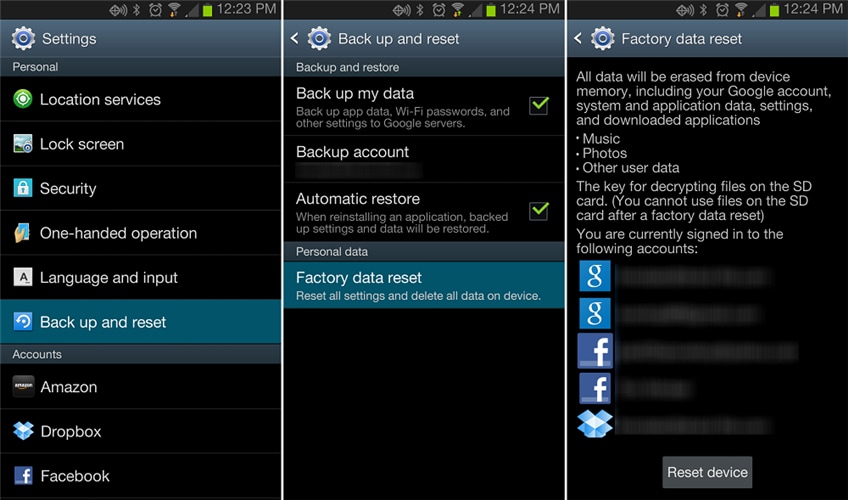
3. Selecteer in deze stap ‘Factory data reset’ en vervolgens ‘Reset Device’ om Factory Reset te bevestigen.
Deze techniek is riskant, maar lost het crashen van Android-apps op.
Tot slot, als uw Android-apps crashen, geef ze dan niet op. Volg de bovenstaande methoden, omdat ze u zullen helpen. Ze zijn aanbevolen door Android-gebruikers omdat ze veilig en effectief zijn. Ga je gang en probeer ze nu!
Laatste artikels

